如何检测和解决打印缺划.
打印机常见问题及解决办法
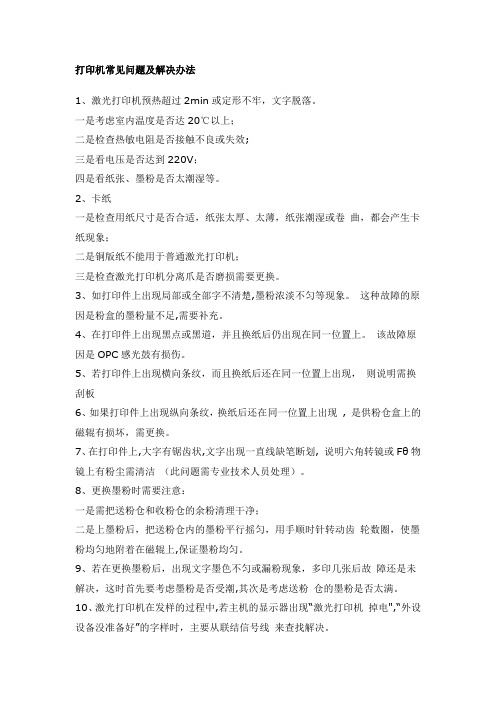
打印机常见问题及解决办法1、激光打印机预热超过2min或定形不牢,文字脱落。
一是考虑室内温度是否达20℃以上;二是检查热敏电阻是否接触不良或失效;三是看电压是否达到220V;四是看纸张、墨粉是否太潮湿等。
2、卡纸一是检查用纸尺寸是否合适,纸张太厚、太薄,纸张潮湿或卷曲,都会产生卡纸现象;二是铜版纸不能用于普通激光打印机;三是检查激光打印机分离爪是否磨损需要更换。
3、如打印件上出现局部或全部字不清楚,墨粉浓淡不匀等现象。
这种故障的原因是粉盒的墨粉量不足,需要补充。
4、在打印件上出现黑点或黑道,并且换纸后仍出现在同一位置上。
该故障原因是OPC感光鼓有损伤。
5、若打印件上出现横向条纹,而且换纸后还在同一位置上出现,则说明需换刮板6、如果打印件上出现纵向条纹,换纸后还在同一位置上出现, 是供粉仓盒上的磁辊有损坏,需更换。
7、在打印件上,大字有锯齿状,文字出现一直线缺笔断划, 说明六角转镜或Fθ物镜上有粉尘需清洁(此问题需专业技术人员处理)。
8、更换墨粉时需要注意:一是需把送粉仓和收粉仓的余粉清理干净;二是上墨粉后,把送粉仓内的墨粉平行摇匀,用手顺时针转动齿轮数圈,使墨粉均匀地附着在磁辊上,保证墨粉均匀。
9、若在更换墨粉后,出现文字墨色不匀或漏粉现象,多印几张后故障还是未解决,这时首先要考虑墨粉是否受潮,其次是考虑送粉仓的墨粉是否太满。
10、激光打印机在发样的过程中,若主机的显示器出现“激光打印机掉电",“外设设备没准备好”的字样时,主要从联结信号线来查找解决。
11、若激光打印机自检出来的纸样全是一片黑色,无自检线条.主机显示器出现“IACK!”说明视频接口卡有故障。
========================================== =======越来越多的喷墨打印机进入普通消费者的办公室或家庭,给大家带来了很多的方便和乐趣。
但是喷墨打印机是故障率较高的计算机外设,出现故障时,还是会给用户带来不少麻烦。
打印机的故障检测方法与技巧-22页精选文档

打印机故障检测方法与技巧一、接口电路的快速检修方法若打印机能打印,但打印不出指定内容,出现“@@@@@……”或其他字符,进行自检打印也出现类似故障时,则大多是由于接口电路损坏。
打印机的接口电路属于数字电路,判断其是否损坏,可采用集成电路检测仪进行检测。
由于接口芯片的型号大致相仿,也可采用代换法进行检修,如代换后能正常工作,则说明接口芯片已损坏。
新型打印机的接口芯片大多不是采用直接焊接方式,而是采用集成电路插座进行安装,故代换起来不是太难。
对于老式打印机安装集成电路时,可加焊一个集成电路插座,这样将方便维修。
一、接口电路的快速检修方法若打印机能打印,但打印不出指定内容,出现“@@@@@……”或其他字符,进行自检打印也出现类似故障时,则大多是由于接口电路损坏。
打印机的接口电路属于数字电路,判断其是否损坏,可采用集成电路检测仪进行检测。
由于接口芯片的型号大致相仿,也可采用代换法进行检修,如代换后能正常工作,则说明接口芯片已损坏。
新型打印机的接口芯片大多不是采用直接焊接方式,而是采用集成电路插座进行安装,故代换起来不是太难。
对于老式打印机安装集成电路时,可加焊一个集成电路插座,这样将方便维修。
二、喷墨头清洗系统故障正常情况下,喷墨打印机开机后喷墨头在字车带动下,移动到喷头清洗单元执行自动清洗喷头程序,喷墨头清洗系统中的吸墨机构开始对喷头进行吸墨、清洗,清洗结束后,喷头被喷头架上的密封橡胶件密封住,以保证喷墨头的清洁。
当喷墨头清洗系统出现故障时,喷头在清洗过程中出错。
此时可进行以下处理:1、喷墨头清洗系统中的某些部件损坏,如密封橡胶件老化等。
应更换损坏的元件。
2、主控电路板故障。
必须根据检查情况确定更换还是修理主控电路板。
3、走纸电机运转异常。
由于喷墨头中的清洗单元的驱动是通过走纸电机来传递动力的,当该电机出现故障时,喷墨头清洗系统自然受到影响。
检查并修理走纸电机。
必要时应更换该电机。
4、字车电机驱动部分有故障。
打印过程中中常见问题的解决方法

装机打印漏墨
1.多次将墨盒取出再放入打印机,墨水集于打印头,压力不平衡,会出现漏墨现象。应避免墨盒取出再放入生漏墨后应及时请维修人员清理打印机内的废墨而溢出。应请维修人员清理打印机的废墨。
打印输出不清晰
1.确定使用的是推荐的打印介质。
2.如查打印色彩较淡,可能是由于您采用了高速打印模式,这种模式只使用高质打印模式所用墨水的一半,请打开打印机驱动程序改变设置。
3.打印机喷嘴可能堵塞。需要进行打印头清洗。
POWER灯亮,但打印机不打印
1.检查打印电缆是否连接好,连接是否可靠。确定是否使用了正确的打印电缆以及是否被正确地连接到计算机的指定端口上。
2.确定您所使用的打印机被选择为默认打印机。
装机后,墨盒移动,打印不出
打印出怪字符
1.如果打印输出中出现了奇怪字符,可能是由于计算机和打印机之前的通讯问题造成的。此时须取消打印作业,关闭打印机,再重新开启。若打印作业无法正常进行,请检查打印机打印电缆,将打印机和计算机直接连接(避免通过开关,网络等连接)。
2.不要在会产生强大电磁场的办公设备附近使用打印机。
3.打开打印机的上盖,检查打印平台。如果打印平台上面很脏,并且因为发生卡纸,打印的文稿背面也被墨水弄脏,请清洁打印机的内部。
4.为避免经常发生夹纸,请在打印之前,确定是否正确载入纸张,使用的是正确种类的纸或特殊介质。
可能出现的操作问题:
打印质量问题
打印时出现白色条纹或缺少墨点
1.检查打印头是否老化,若非,如果打印中出现白色条纹或缺少墨点的现象,主要因墨盒供墨口气泡较大。自动清洗末能完全排除,打印时气泡进入打印头喷嘴所导致而成,也可能由于打印头被墨水,纸屑或灰尘堵塞。此时须停上打印,清洗打印头,使打印机恢复正常的打印质量。
打印机打印断线现象检查与排障

打印机打印断线现象检查与排障断线不一定是连供本身的问题当打印机出现缺色或断线故障时,我们首先要弄清楚,造成打印缺色和断线的原因在哪里?是喷头堵塞还是连供系统故障。
一般来说,如果是喷头堵塞造成的打印缺色和断线,在打印喷头检查图案时,无论打多少张,其断线的位置始终是固定的。
而如果是连供系统造成的故障,其表现就比较特殊了,即在不同时间打印的喷头检查图案,可能会很正常,也可能出现断线不固定的情况。
但是,要精确找出故障部位,还需要进一步的检查。
一、检查喷头精确找出故障部位,最简单的办法是先拆下打印机的连供系统,装上原装墨盒,在放置数小时后,先进行几次喷头清洗,再打印喷头检查图,如经过几次打印仍然出现固定的断线现象,则基本可以确定是喷头堵塞。
而造成喷头堵塞的原因一般是因为墨水质量不好或其色料配方有问题,导致墨水容易出现沉淀、结晶等现象,从而造成喷头堵塞。
除此之外,连供系统自身结构也增加了喷头堵塞的概率,由于连供系统采用大容量外置墨盒,出于压力平衡的需要,墨盒必须与空气相通,并且连供系统墨盒的使用周期一般较长。
这样在长时间的使用中,外置墨盒中的墨水由于蒸发,杂质进入和空气氧化等原因,其黏度增加,稳定性变差,杂质增多,甚至会发生较为严重的沉淀和凝固现象。
虽然一些负责任的大厂已针对此类情况,在墨水中添加了抗氧化和抗凝固剂。
但墨水本身的特性决定了它长期放置都会导致氧化,特性变差,而增加了喷头堵塞的概率。
小贴士:目前市场上质量较好的连供系统墨水在使用三个月以上时,就容易产生一些轻微的沉淀现象;而使用超过六个月,则很容量发生喷头堵塞,甚至是连供管道堵塞的现象。
所以,在使用连供系统时,最好在六个月内将墨水用完,并且在墨水用尽后清洗内外墨盒与管道,再重新添加墨水。
这样,才能尽可能避免杂质堵塞喷头。
同时也提醒大家,当打印量不大时,不建议安装连续供墨系统。
二、检查连供系统在排除了喷头堵塞造成的缺色和断线之后,我们就要重点检查连供系统了。
excel多行内容打印缺失的解决方法
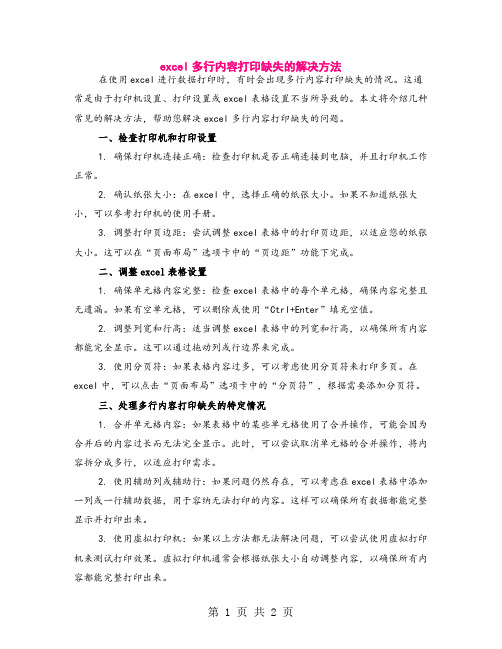
excel多行内容打印缺失的解决方法在使用excel进行数据打印时,有时会出现多行内容打印缺失的情况。
这通常是由于打印机设置、打印设置或excel表格设置不当所导致的。
本文将介绍几种常见的解决方法,帮助您解决excel多行内容打印缺失的问题。
一、检查打印机和打印设置1. 确保打印机连接正确:检查打印机是否正确连接到电脑,并且打印机工作正常。
2. 确认纸张大小:在excel中,选择正确的纸张大小。
如果不知道纸张大小,可以参考打印机的使用手册。
3. 调整打印页边距:尝试调整excel表格中的打印页边距,以适应您的纸张大小。
这可以在“页面布局”选项卡中的“页边距”功能下完成。
二、调整excel表格设置1. 确保单元格内容完整:检查excel表格中的每个单元格,确保内容完整且无遗漏。
如果有空单元格,可以删除或使用“Ctrl+Enter”填充空值。
2. 调整列宽和行高:适当调整excel表格中的列宽和行高,以确保所有内容都能完全显示。
这可以通过拖动列或行边界来完成。
3. 使用分页符:如果表格内容过多,可以考虑使用分页符来打印多页。
在excel中,可以点击“页面布局”选项卡中的“分页符”,根据需要添加分页符。
三、处理多行内容打印缺失的特定情况1. 合并单元格内容:如果表格中的某些单元格使用了合并操作,可能会因为合并后的内容过长而无法完全显示。
此时,可以尝试取消单元格的合并操作,将内容拆分成多行,以适应打印需求。
2. 使用辅助列或辅助行:如果问题仍然存在,可以考虑在excel表格中添加一列或一行辅助数据,用于容纳无法打印的内容。
这样可以确保所有数据都能完整显示并打印出来。
3. 使用虚拟打印机:如果以上方法都无法解决问题,可以尝试使用虚拟打印机来测试打印效果。
虚拟打印机通常会根据纸张大小自动调整内容,以确保所有内容都能完整打印出来。
四、总结本文介绍了解决excel多行内容打印缺失的方法,包括检查打印机和打印设置、调整excel表格设置以及处理特定情况。
如何解决打印机打印内容缺失的问题
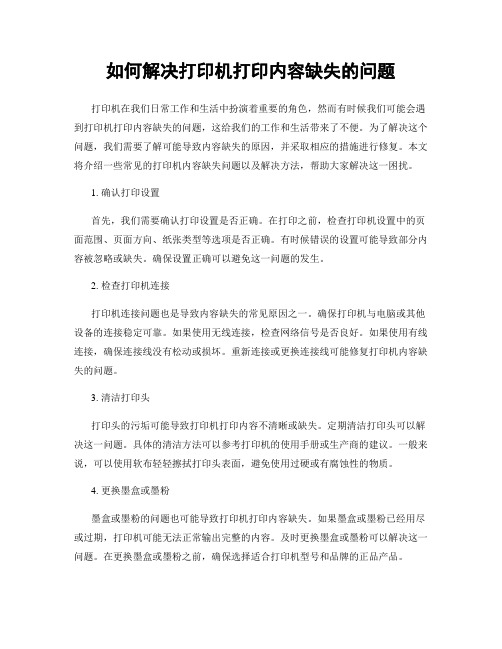
如何解决打印机打印内容缺失的问题打印机在我们日常工作和生活中扮演着重要的角色,然而有时候我们可能会遇到打印机打印内容缺失的问题,这给我们的工作和生活带来了不便。
为了解决这个问题,我们需要了解可能导致内容缺失的原因,并采取相应的措施进行修复。
本文将介绍一些常见的打印机内容缺失问题以及解决方法,帮助大家解决这一困扰。
1. 确认打印设置首先,我们需要确认打印设置是否正确。
在打印之前,检查打印机设置中的页面范围、页面方向、纸张类型等选项是否正确。
有时候错误的设置可能导致部分内容被忽略或缺失。
确保设置正确可以避免这一问题的发生。
2. 检查打印机连接打印机连接问题也是导致内容缺失的常见原因之一。
确保打印机与电脑或其他设备的连接稳定可靠。
如果使用无线连接,检查网络信号是否良好。
如果使用有线连接,确保连接线没有松动或损坏。
重新连接或更换连接线可能修复打印机内容缺失的问题。
3. 清洁打印头打印头的污垢可能导致打印机打印内容不清晰或缺失。
定期清洁打印头可以解决这一问题。
具体的清洁方法可以参考打印机的使用手册或生产商的建议。
一般来说,可以使用软布轻轻擦拭打印头表面,避免使用过硬或有腐蚀性的物质。
4. 更换墨盒或墨粉墨盒或墨粉的问题也可能导致打印机打印内容缺失。
如果墨盒或墨粉已经用尽或过期,打印机可能无法正常输出完整的内容。
及时更换墨盒或墨粉可以解决这一问题。
在更换墨盒或墨粉之前,确保选择适合打印机型号和品牌的正品产品。
5. 更新打印机驱动程序打印机驱动程序是打印机与电脑或其他设备之间通信的桥梁。
如果打印机驱动程序过时或损坏,打印机可能无法正确输出内容。
及时更新打印机驱动程序可以解决这一问题。
可以通过访问打印机生产商的官方网站或使用操作系统提供的自动更新功能来获取最新的驱动程序。
6. 检查打印机设置除了打印设置,还需要检查打印机本身的设置。
有些打印机可能具有特殊的设置选项,如节能模式、省墨模式等,这些设置可能会影响打印输出的完整性。
工作缺少谋划的整改措施

工作缺少谋划的整改措施工作缺少谋划是一种常见的问题,它可能导致任务分配不当、目标不明确、资源浪费等一系列负面影响。
因此,整改措施非常必要。
下面将提出几个针对这个问题的整改措施。
首先,建立有效的规划和目标制定机制。
管理层应制定明确的目标,将目标具体化、可度量化,并传达给员工。
同时,需要建立一个有效的规划机制,包括制定详细的工作计划、时间安排和任务分配,以确保每个人都知道自己应该集中精力完成的任务以及完成任务的时间节点。
其次,加强沟通和合作。
一个团队的成功往往依赖于成员之间的良好沟通和合作。
管理层应促进员工之间的沟通,鼓励他们分享想法、经验和建议,以便更好地规划和安排工作。
此外,建立跨部门合作机制,促进不同部门之间的协作,使各个部门能够更好地协同工作,提高整体工作效率。
第三,加强培训和能力提升。
如果员工缺乏谋划能力,可以通过培训来提高他们的谋划能力。
管理层可以邀请专业培训机构或内部专家进行培训,教授员工如何进行有效的工作谋划。
此外,还可以建立一个学习型组织,鼓励员工持续学习和提升自己的能力,以应对不断变化的工作环境。
第四,建立有效的绩效评估和反馈机制。
绩效评估是激励员工改进的重要手段。
管理层应建立一个科学的绩效评估体系,通过定期的绩效考核,及时发现员工在谋划方面存在的问题,并提供必要的指导和反馈。
这样可以帮助员工认识到自身问题,并促使他们主动改进。
最后,建立良好的执行机制。
一个好的计划和目标没有执行力的支持是徒劳的。
管理层应确保员工理解并接受工作计划和目标,并将其转化为具体的行动。
同时,需要对员工的执行情况进行监督和评估,并进行必要的调整和优化,以确保工作计划得以有效执行。
总之,解决工作缺少谋划的问题需要多方面的努力。
通过建立有效的规划和目标制定机制、加强沟通和合作、加强培训和能力提升、建立有效的绩效评估和反馈机制以及建立良好的执行机制等措施,可以帮助组织更好地解决工作谋划不足的问题,提高整体工作效率和员工的工作满意度。
打印机打印图片不完整总是缺一部分该怎么办?精编版

ห้องสมุดไป่ตู้
样才能把图片打印完整捏?1、分析分析其实很简单,现 在一般的打印机都是打印A4纸大小,打印Word 文档时, 文档尺寸就是A4纸大小,这就是一一
对应关系了,下载下来的图片有的长有的窄,跟A4纸根 本不成比例,所以才会导致打印出来会“缺胳膊少腿 哦”。2、 如图1所示是原图与打印出来图的区
别,对比一下就可以看出来,少了部分内容。 3、那么该 如何解决此问题捏?很简单滴嘛,新建一个Word文档,分 析一下图片是横版的还是竖版的,根据
图片设置Word页面的版式,根据需要设置一下下页边距 (比如图片尺寸很大,又很想看大图,那么页边距设置的 小一点,让图尽量大就OK啦),然后把图
片插入到Word中就OK啦,如图2所示。 4、这次再打印看 看,其实中间就多了一步,就是把图片插入到Word中稍 微设置一下再进行打印就解决问题
了,原理就是把要打印的内容有A4纸大小一样或者让其 与A4纸成比例就行了。如图3所示为打印前与打印后的对 比图。 声明:教程用图片素材来自网络,
仅仅为了方便讲解使用,故不负有任何法律责任。
本文由作者整理发布,转载请保留出处。
AG亚游 /AG850COM
- 1、下载文档前请自行甄别文档内容的完整性,平台不提供额外的编辑、内容补充、找答案等附加服务。
- 2、"仅部分预览"的文档,不可在线预览部分如存在完整性等问题,可反馈申请退款(可完整预览的文档不适用该条件!)。
- 3、如文档侵犯您的权益,请联系客服反馈,我们会尽快为您处理(人工客服工作时间:9:00-18:30)。
打印头线圈检测方法
线圈检测方法:用直流电压表测量打印头连接件的“接地脚”与每一个“带数字的脚” 之间的电阻(如下图)。它们每个之间的阻值大约是在”28Ω~32Ω“这个范围。如果超 出此范围,打印头线圈为不正常。 备注:图中标有“数字”的脚表示与那根针相对应的线圈(例如图中”5“表示打印头第五 根针相对应的线圈)。图 中“地”表示“接地”脚。图中”R”脚表示“热敏电阻”脚。
在测量主板针驱动的阻值时一定要对地测量。
用数字表检测
1,3,5,7脚 2,4,6,8脚 3.22~3.25 KΩ 0Ω
用指针表检测
3.22~3.25 KΩ 0Ω
9 —— 16脚
无穷大
7—9 KΩ
注意:主板上的”针驱动管“已注明哪里是”1“脚。
图中“主板”所示的IC都 是“针驱动管”,总共有 六块。
返回
如何检测和解决:打印缺划
故障:540系列打印机打印缺划.有不少维修站工程师在拿到 缺划的机器就立即更换打印头后造成烧主板的情形. 请 原因: 大家不要草率更换打印头,按以下操作: 1. 打印针断 2. 打印头线圈烧坏 3. 打印头缆损坏
4. 主板的针驱动电路损坏 备注:540系列包括GSX-540K、KY-540K、FP-530K、FP-530K+、FP-580K、
打印头线圈测试图
5 R 7 3 1 R 地 地 地 10 6 4 14 2 12
打印头电缆1 9 11 15 17 19 13 23 21 地 地 地 22 24 18 20 16 打印头电缆2 8
返回
针驱动检测方法
针驱动检测方法:每块针驱动管都是一样的,以数字万用表和指针万用表
检测的结果有小小的区别。数字表用电阻档测试,指针表用1K的电阻档测试。
FP-5400K和FP-5800K。
故障排除
故障排除:
1.检查打印头是否正常。
① ② 检查打印针有没有断 如果有,更换打印头。如果没有,请进入② 。 检查打印头线圈是否正常(检测方法请查看幻灯片“打印头线圈检测方法” ) 如果不正常,更换打印头。
检查完①或②这两点后请进入第二点:“ 检查主板的针驱动是否正常”
2.检查主板的针驱动是否正常(检测方法本点后请进入第三点:“检查打印头电缆是否损坏”
3.检查打印头电缆是否损坏 如果打印头电缆是由于打印头头缆九十度折角处与字车架长久摩擦而造成头缆破损的, 请更换打印头缆并用透明胶布将打印头头缆固定在字车架上。如果是由于其他原因,请 直接更换打印头电缆。
